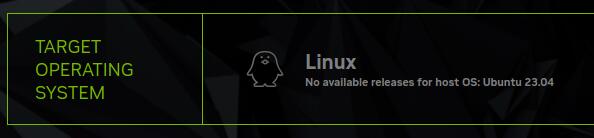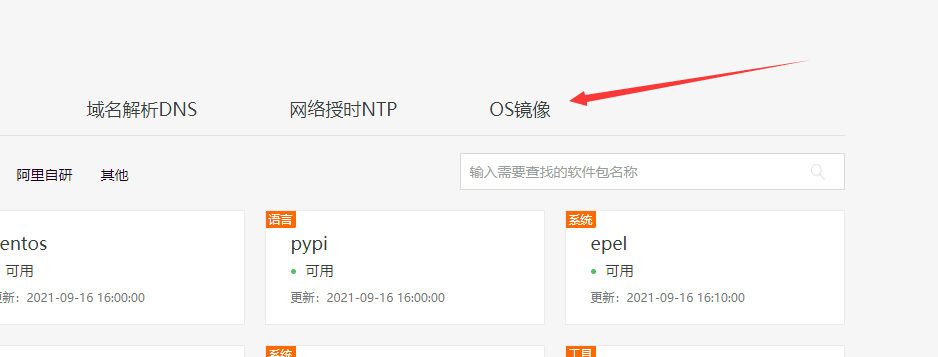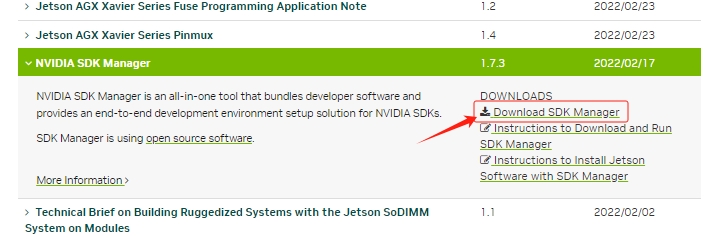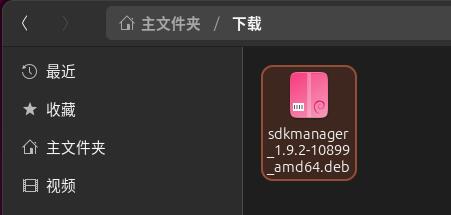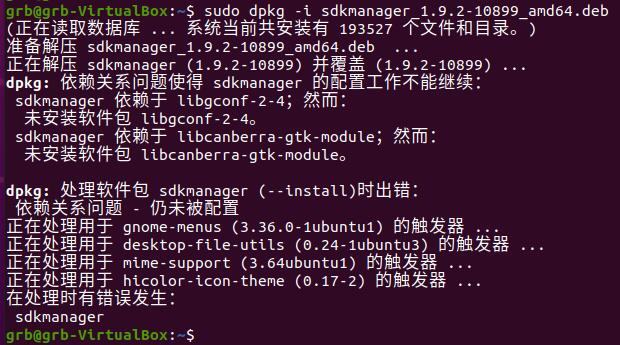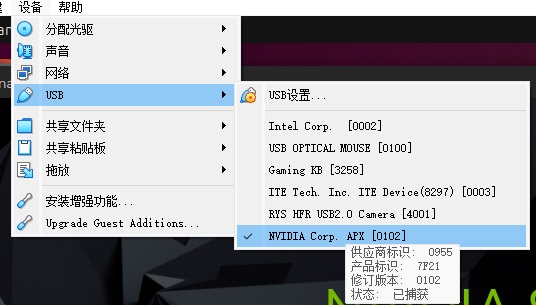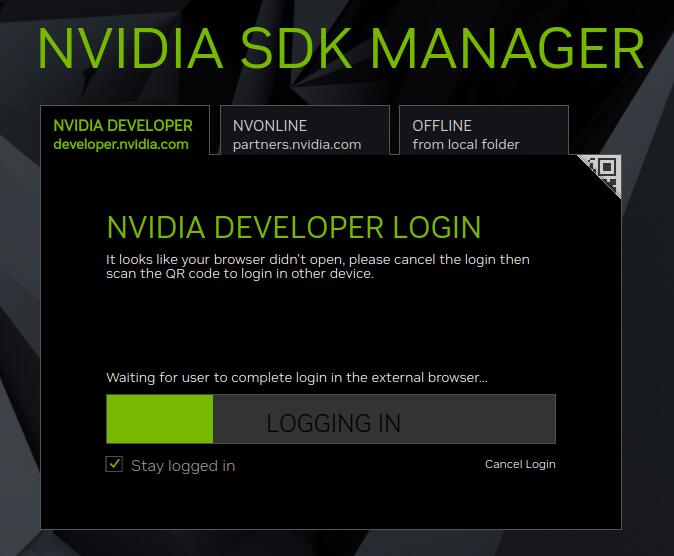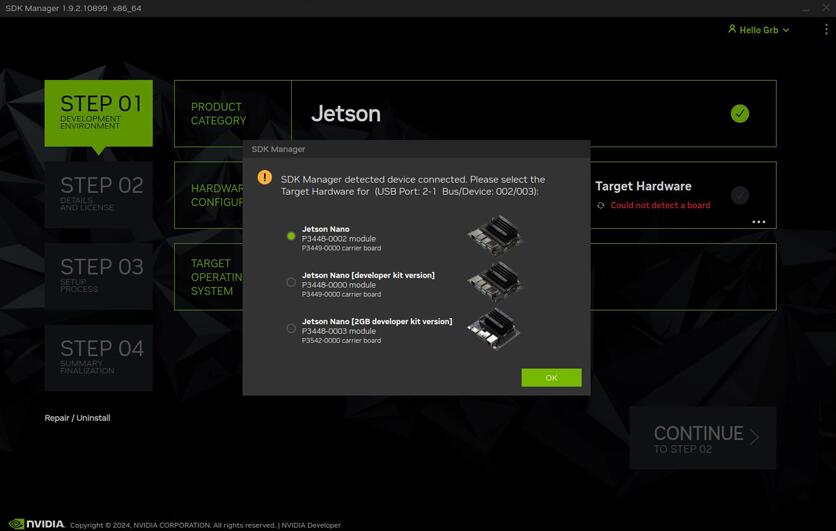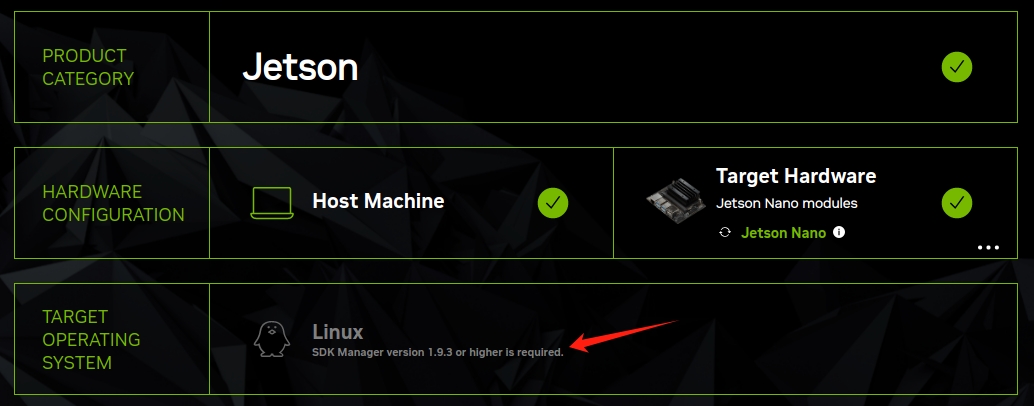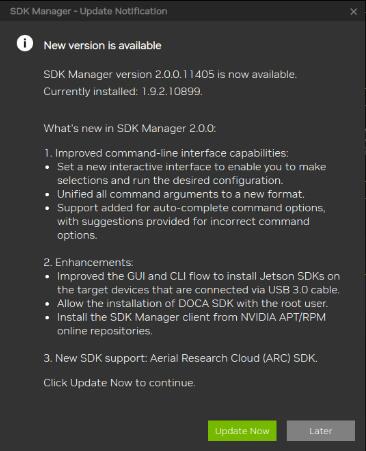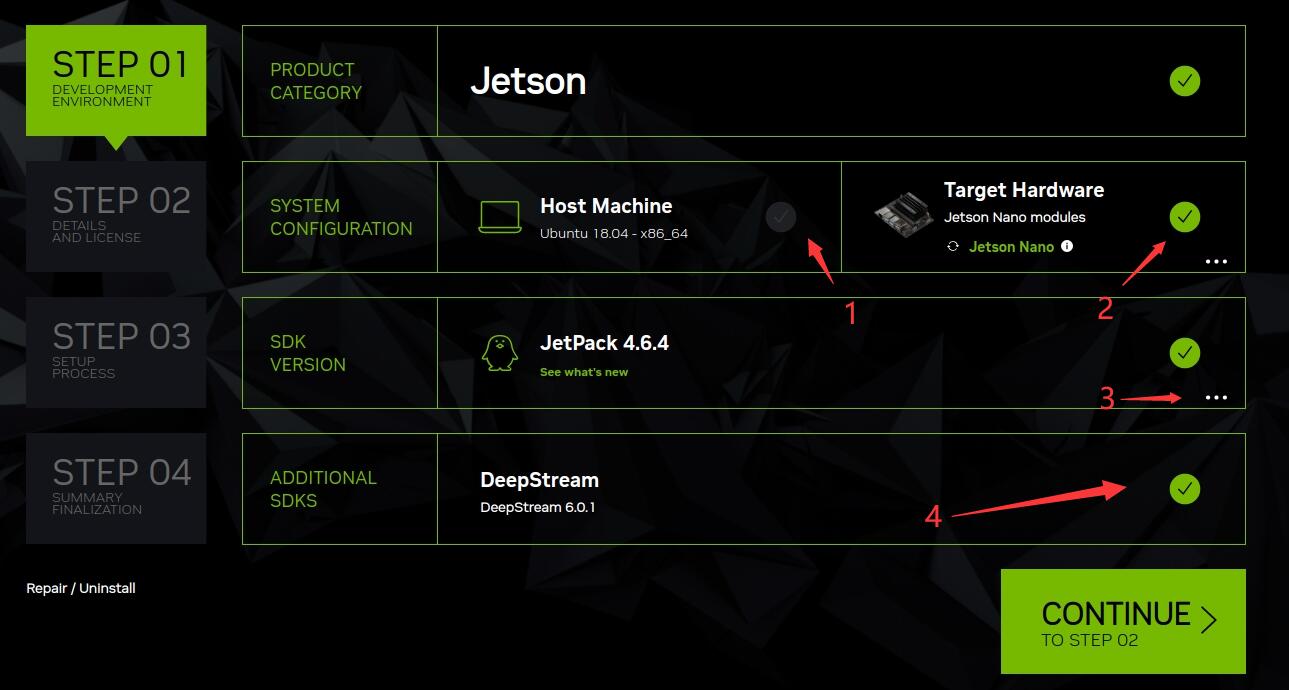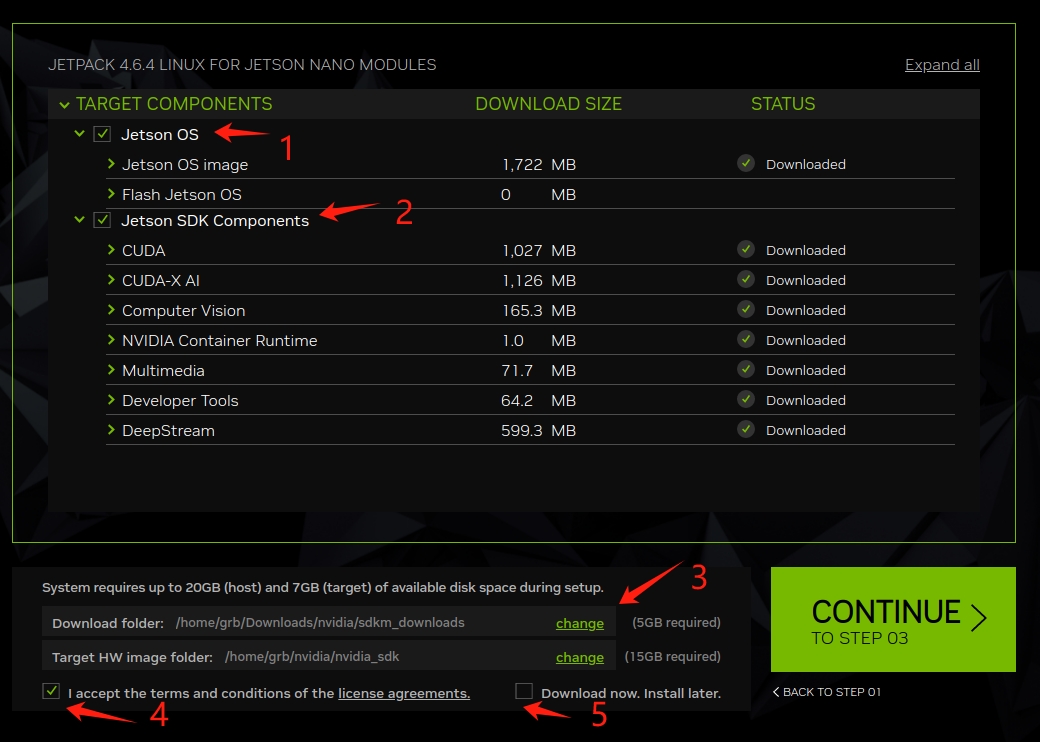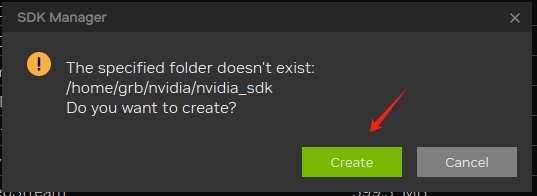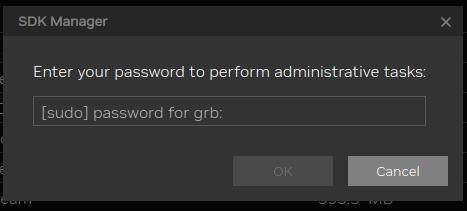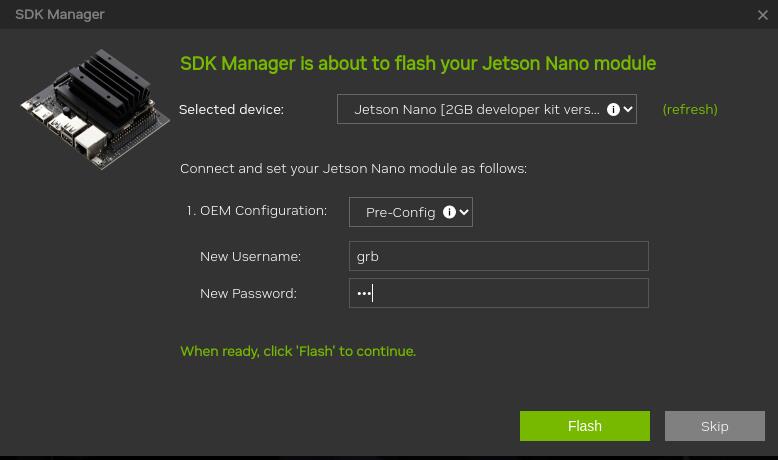Jetson Nano B01 Ubuntu刷机流程(没成功,卡死)
前言
SDK manager是NVIDIA官方提供的一个管理工具,用来进行jetson 系列产品的系统及软件安装,是一个优缺点并存的工具。优点是支持目前 nvidia jetson 系列所有产品的系统及软件安装,步骤简单,作方便,整合了多个jetpack版本以及对应的sdk版本,无需再去官网下载L4T 文件,方便用户能更好安装例如cuda,cudnn,opencv以及deepstream这类 sdk;缺点是对于网络环境有要求,可能在使用过程中会出现登录不上以及安装报错等情况,这些均由网络环境造成,可能需要科学上网才可以正常使用。
没安装成功,卡在最后一步19%一整天了没反应,期间还跳出弹窗提示安装时长超出预期,是否继续,也不知道什么原因,也没报错啥的,就是卡着不动了~~
安装与准备
注意:
1、Ubuntu23.04貌似不能用,会提示下面这个信息,网上有人试过,22.04版本也不行,博主也试过20.04版本,但是由于我的设备Jetson Nano B01只支持Ubuntu18.04系统,结果发现没法用20.04的虚拟机来进行升级,太坑了~
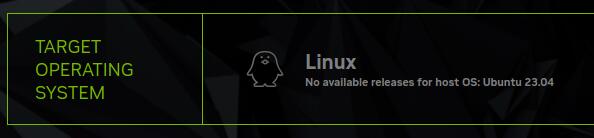
2、虚拟机内存至少要8G
3、IOS镜像文件一定要选用阿里云最新的ubuntu-18.04.6-desktop-amd64.iso,老版本的18.04镜像由于停止更新了不能用。
首先说明SDK manager是需要安装在一台Uuntu18.04(官其他版本应该也可以,我没试过)的电脑上,而不是安装在任何一款 jetson 系列产品上。因为jetson系列产品为arm64位架构,SDK manager并不支持。
Ubuntu 镜像文件下载地址如下:
https://developer.aliyun.com/mirror/
选择OS镜像,根据实际情况选择版本
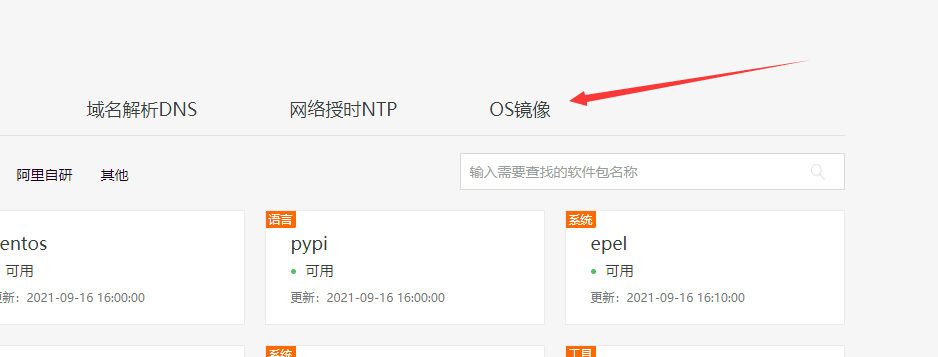
SDK manager官网下载链接:
https://developer.nvidia.com/embedded/downloads
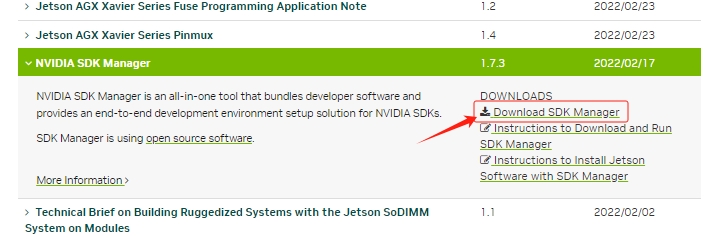
下载完成后得到一个.deb后缀安装包,把它移动到一台ubuntu的电脑上。
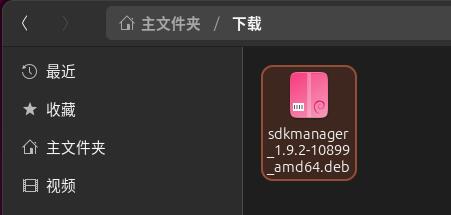
打开终端,输入dpkg命令进行安装:

如果遇到下面这个错误:
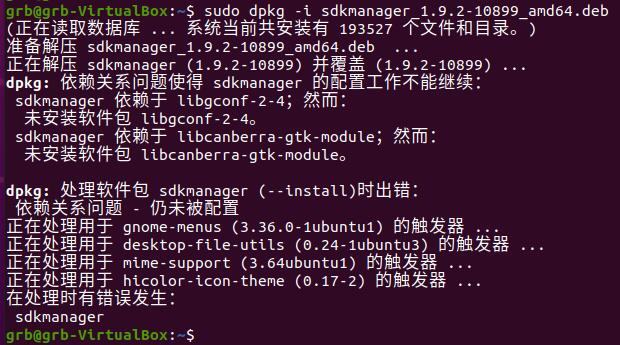
执行下面这个命令后,再继续安装。
sudo apt-get -f -y install
系统及软件安装
首先将jetson设备与ubuntu电脑通过usb数据线相连,agx系列产品为type-c数据线(agx开发套件连接位置为靠近指示灯位置的type-c接口),其他产品均为普通usb数据线。连接完毕后,需要给jetson设备上电,不需要另外接显示器等其他外设。
接线如图所示:

刷机前请先让设备进入recover模式:
recover模式的进入:
1、由于nano,tx2-nx,nx开发套件无按键,需要将设备上电前插好跳线帽进入recover模式。
使用跳线帽短接rec和gnd针脚,如下图所示:

2、agx或图为盒子则可以通过先按除电源键外的另外两个按键进入recover模式,按键顺序
为先长按中间的rec按键,不松手然后再按旁边的res复位键,2秒后松开res复位键,最后松开
rec按键。
将USB设备分配到Ubuntu环境中。
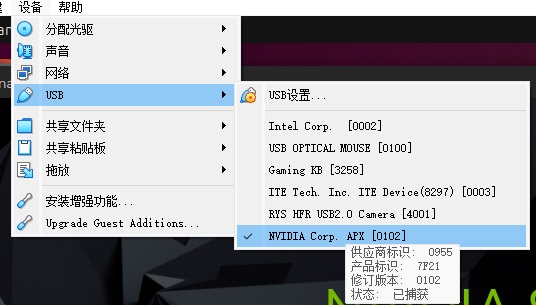
1.登录SDK manager软件(首先需要注册一个nvidia开发者账号,官网免费注册,博主这里直接扫描二维码用邮箱登录)
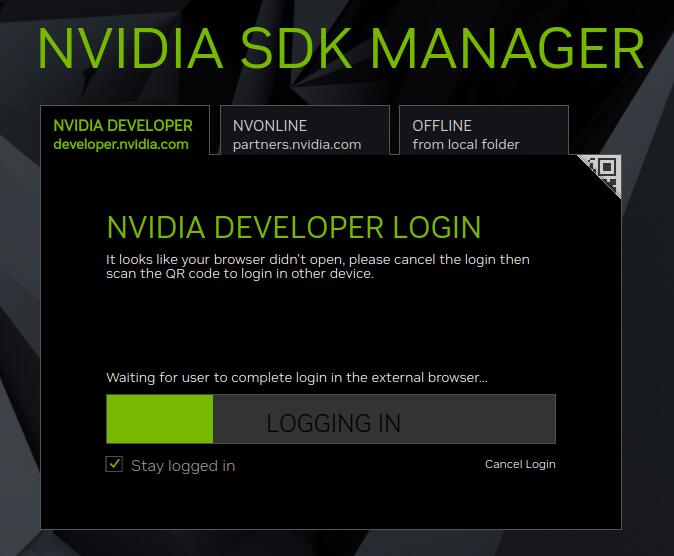
2.登录后,SDKmanage会识别到设备(这里以nano套件为例)
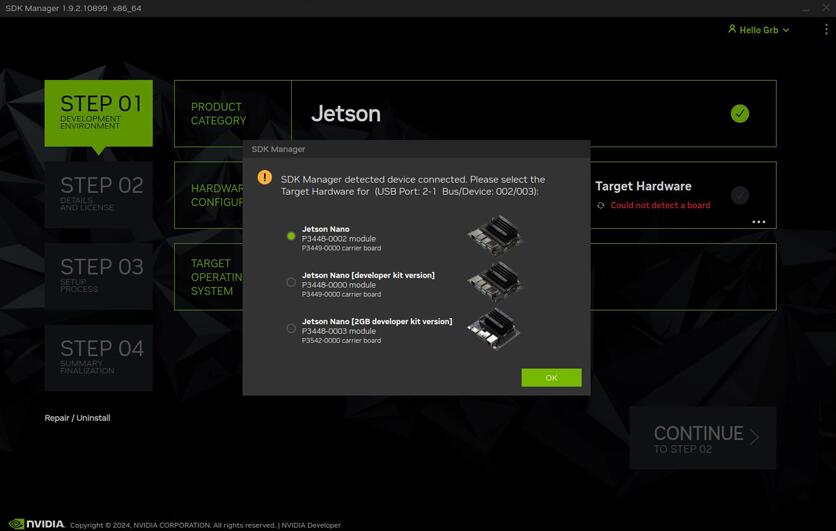
选项分别为:国产nano套件、英伟达nano套件、英伟达2G版nano套件。请根据具体型号选择。博主这里选择的是第一个。
3.如果弹出窗口Update Notification询问是否升级jetpack版本,官方建议是直接点击Later,保留4.6.1版本,以防出现系统不稳定现象。
注意:这里就不要听官方建议了,直接升级,不然后面也会提示你升级才能用。
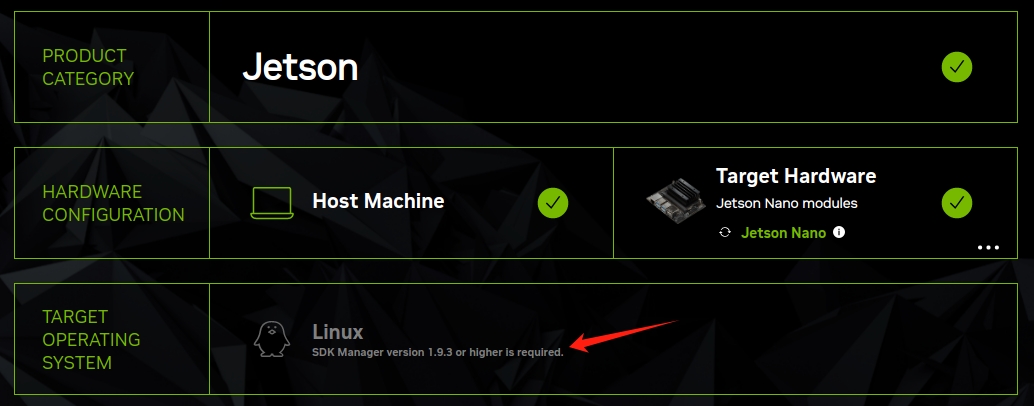
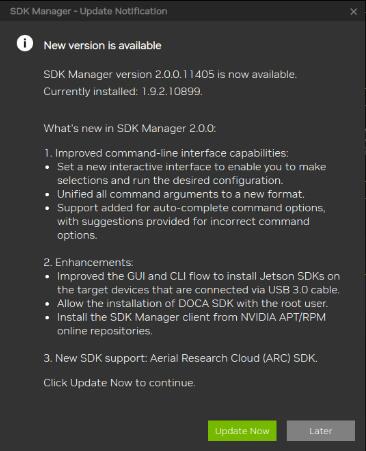
4.选择对应版本以及对应设备型号,选择完毕后点击continue
注意:
位置1:host machine 勾选可去掉,该选项选中为下载安装在该 ubuntu 电脑上,一般用不着;
位置2:如果连上这里显示为 Detected 则表示设备已与 ubuntu 电脑主机连接,且识别到 jetson对应的版本型号,无须另外操作;若显示为 no board connected 则设备与该 Ubuntu 电脑主机未正确连接,需要通过按键使 jetson 设备进入 recover 模式(即下载模式)或者检查连线,再次刷新直至显示 Detected。
位置3:选择自己需要的 jetpack 版本,可以点开“...”查看不同的 jetpack 版本进行选择。
位置4:deepstream 的安装,需要则勾选,不需要则去掉该勾选,默认为不勾选。
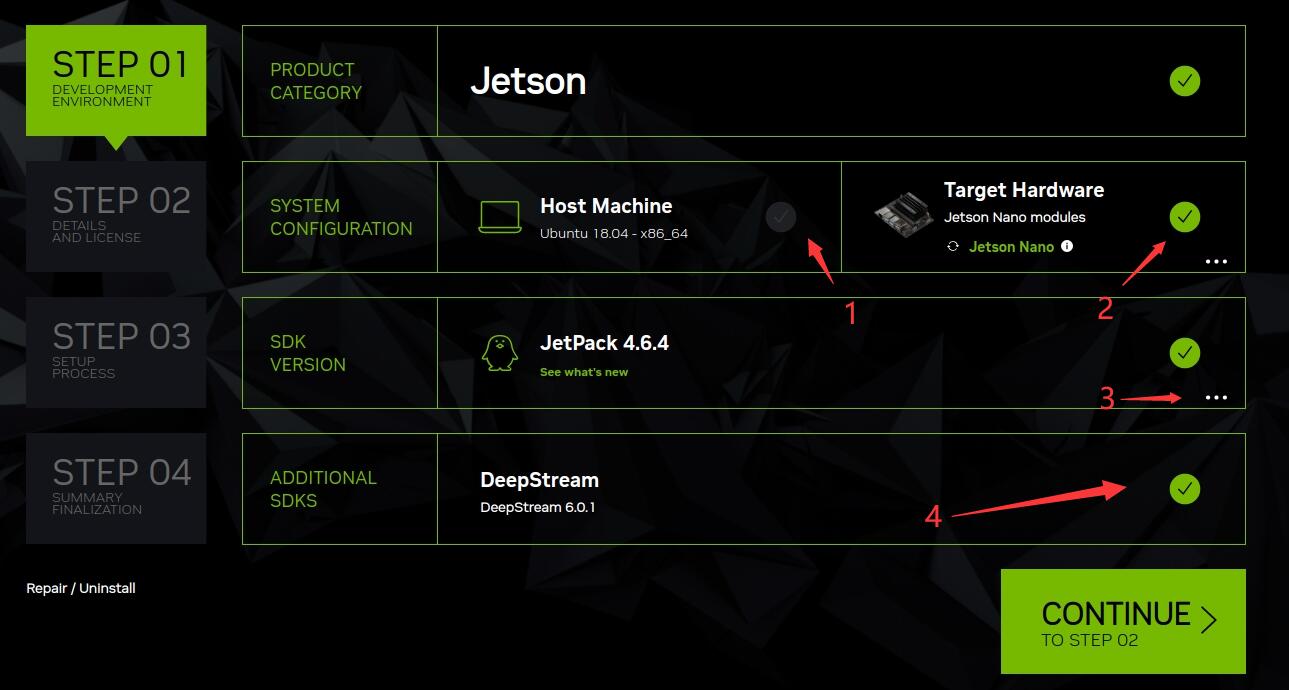
注意:
位置1:勾选则表示为给 jetson 设备刷新的系统,设备原有的东西会被删除掉,此过程为先下载再安装,时间较长(无系统的 jetson 设备必须勾选);若不勾选对原系统无影响(针对设备有系统的);
位置2:勾选则表示下载并安装该列表里的所有 sdk,为单一选项,不能逐条勾选,不勾选则表示全部不安装;
位置3:文件下载位置可自由选择目录(需要空间较大)
位置4:nvidia 条款同意选项,必须勾选才可进行下一步
位置5:离线安装(先下载后安装,如果你勾选了,系统只会将镜像文件下载到虚拟机里面,并不是更新到设备上,所以这个不能勾选)
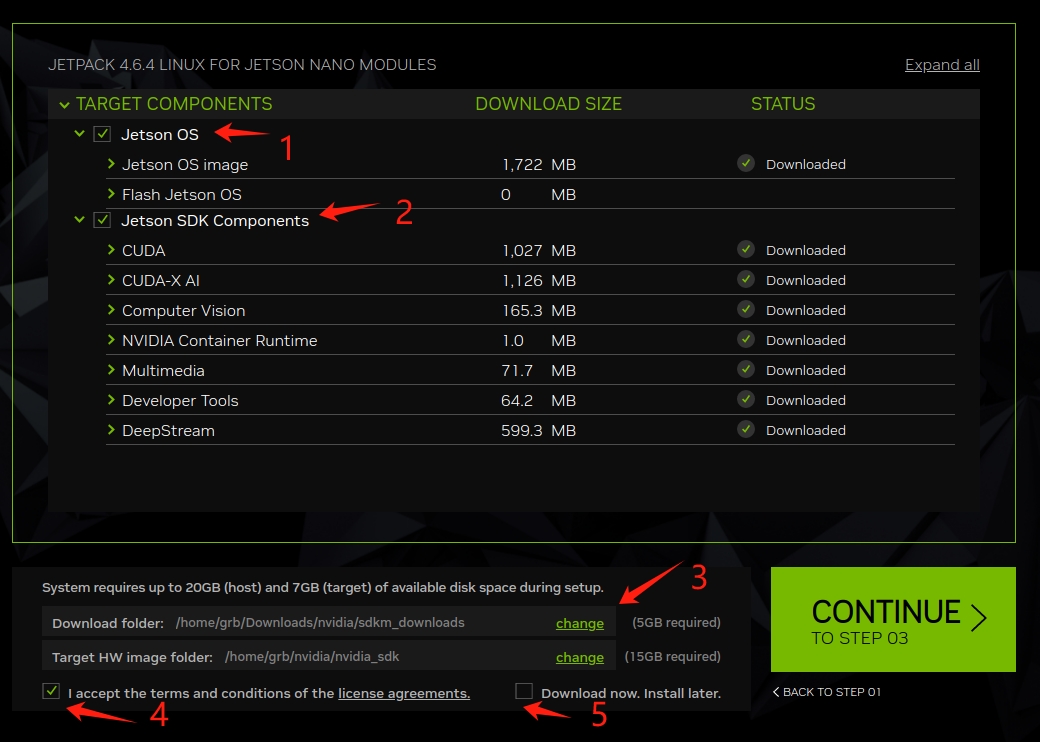
坐等下载完成~

然后PAUSE,选择Create,继续PAUSE
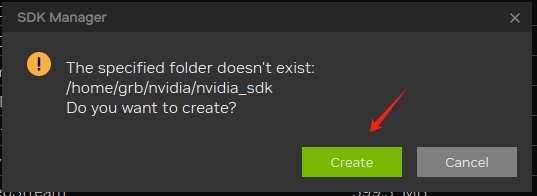
输入虚拟机密码
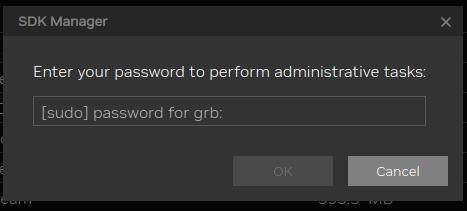
开始下载安装:
没安装成功,卡在19%一整天了没反应,期间还跳出弹窗提示安装时长超出预期,是否继续,也不知道什么原因,也没报错啥的,就是卡着不动了~~

安装过程会出现这个弹窗,设置设备的初始用户名和密码
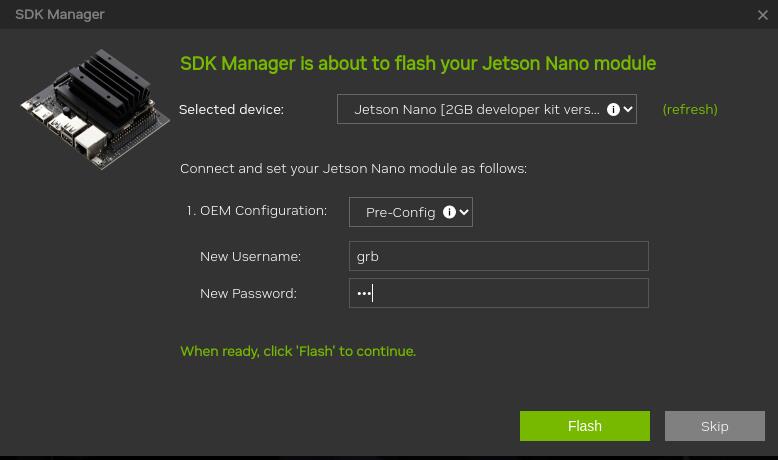
第一个可选框内为检测到的设备
第二个可选框内为选择自动设置和手动设置,建议选择手动设置